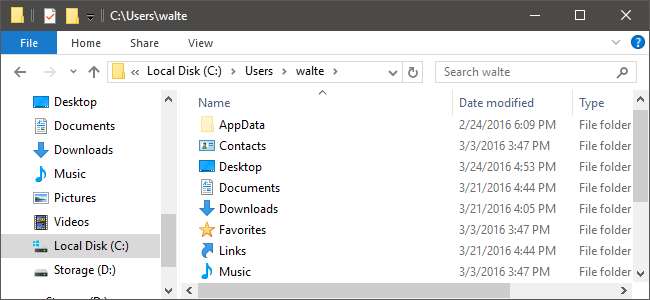
Amikor új fájlt ment a Windows 10 rendszerbe, a Mentés másként ablak alapértelmezés szerint a felhasználói mappák közül bármelyik - Dokumentumok, Zene, Képek stb. - megfelel a fájltípusnak. Ha azonban nem szeretne fájlokat menteni a C: meghajtóra, a Windows lehetővé teszi, hogy ezeket a mappákat létrehozza egy másik merevlemezen, hogy alapértelmezett mentési helyként működjenek.
Az alapértelmezett mentési hely megváltoztatása új felhasználói mappa struktúrát hoz létre az új meghajtón, és alapértelmezés szerint az összes új fájlt elmenti oda. Nem mozgatja a meglévő fájlokat. Tehát, ha valóban helyet próbál megtakarítani azzal, hogy fájlokat tárol egy másik meghajtón (mondjuk, ha az SSD-je kicsi oldalon van), akkor jobban jár a tényleges hely megváltoztatása a beépített mappák közül. Ha ezt megteszi, a Windows áthelyezi ezeket a mappákat és az összes létező dokumentumot. Az alkalmazások az új helyet is használni fogják, mivel ezeket a beépített mappákat használják. A legtöbb ember valószínűleg ezt a módszert fogja használni helyette.
ÖSSZEFÜGGŐ: Dokumentumok, zene és egyéb mappák áthelyezése máshova a Windows rendszerben
Szóval, miért bajlódna az alapértelmezett mentési meghajtó megváltoztatásával, ahelyett, hogy teljesen áthelyezné a mappákat? Lehet, hogy csak az érdekli, hogy megkönnyítse a dolgok tárolását egy másik meghajtón, és ne akarjon belemenni a „hivatalos” mappák áthelyezésébe. Egy másik érdekes dolog, amit tehet, hogy egy cserélhető meghajtót állít be alapértelmezett mentési helyként. A meghajtó csatlakoztatásakor a Windows felajánlja új fájlok tárolását a cserélhető meghajtón. Ha nincs csatlakoztatva a rendszerhez, a Windows az eredeti helyre menti. Ha szeretné elmenteni személyes dokumentumait flash meghajtóra vagy külső merevlemezre, hogy azokat magával vihesse, hasznos lehet az alapértelmezett mentési helyek megváltoztatása.
Az alapértelmezett merevlemez megváltoztatásához kattintson a Start gombra, majd válassza a Beállítások lehetőséget (vagy nyomja meg a Windows + I billentyűt).
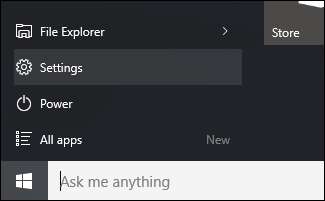
A Beállítások ablakban kattintson a Rendszer elemre.
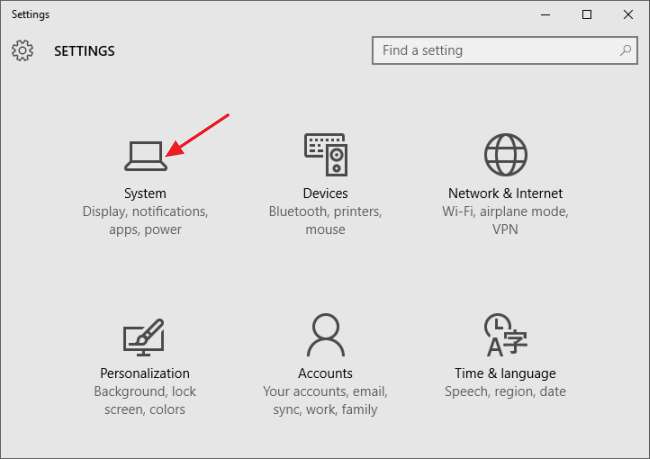
A Rendszer ablakban válassza a bal oldalon található Tárolás fület, majd görgessen le a jobb oldalon található „Helyek mentése” szakaszig. A legördülő menük segítségével módosíthatja az egyes fájltípusok (dokumentumok, zene, képek és videók) tárolási helyét. Ha cserélhető meghajtót választ tárhelyként, majd eltávolítja a meghajtót a számítógépről, akkor a Windows alapértelmezés szerint a fájlokat az eredeti helyen tárolja a C meghajtón, amíg újra nem csatolja a cserélhető meghajtót.
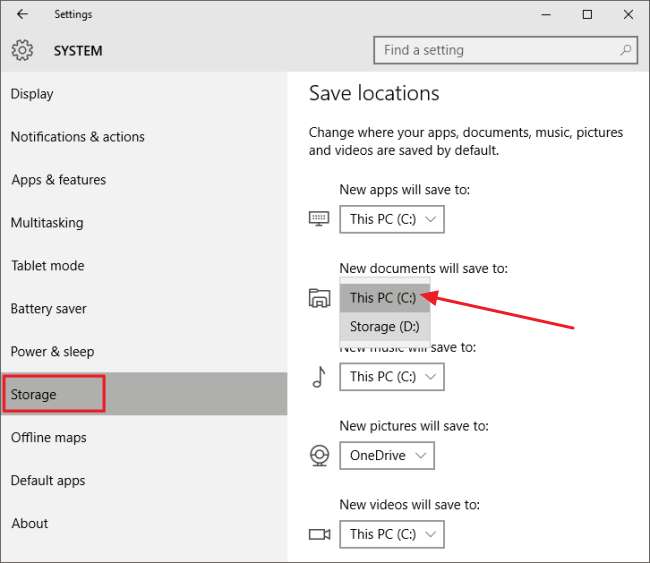
Vegye figyelembe azt is, hogy ebben az ablakban megváltoztathatja az új alkalmazások mentési helyét. Ez a beállítás a Microsoft Store-ból letöltött új univerzális alkalmazásokra vonatkozik. Nem mozgatja a már telepített alkalmazásokat, bár a módosítás elvégzése után eltávolíthatja, majd újratelepítheti őket, hogy elmentse őket az új helyre.







